Partagez votre histoire Instagram sur Facebook
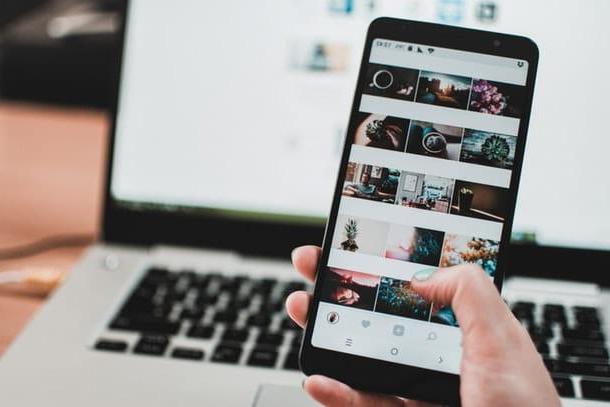
Si votre intention est de partagez votre histoire Instagram sur Facebook, vous serez heureux de savoir qu'il est possible d'agir directement depuis l'application de Instagram pour Android et iOS.
Pour cela, lancez l'application du célèbre réseau social photographique préalablement téléchargée sur votre smartphone (ou tablette) Android ou sur votre iPhone et connectez-vous à votre compte.
Une fois cela fait, continuez à lier votre profil Instagram et votre compte Facebook (au cas où vous ne l'auriez pas encore fait). Accédez ensuite à votre profil en appuyant sur icône du petit homme situé dans le menu du bas de l'application Instagram.
Ensuite, appuyez d'abord sur l'icône ☰ située dans le coin supérieur droit, puis sur l'élément réglages, dans le menu qui s'affiche. Accédez à la section maintenant Comptes> Comptes liés et appuyez sur l'élément Facebook, afin de vous connecter à votre profil Facebook, en saisissant les données de connexion de ce dernier.

Si, par contre, vous souhaitez connecter un Page Facebook que vous avez créé précédemment, après vous être connecté à Instagram via votre profil Facebook, appuyez sur l'élément profil Facebook tu trouves dans le menu Comptes> Comptes liés> Facebook. Après cela, sur l'écran suivant, sélectionnez le Nom de la page Facebook vous voulez vous connecter et c'est tout.
Alternativement, vous pouvez lier une page Facebook un compte Instagram en passant à un compte professionnel : de cette façon non seulement vous aurez lié une page Facebook à votre profil Instagram, mais vous aurez également la possibilité d'accéder à la section Actualités, qui affiche les statistiques du profil, des publications et des histoires que vous avez partagées. Pour plus d'informations à ce sujet, consultez mon tutoriel approfondi consacré au sujet.
Pour passer à un compte professionnel, rendez-vous dans la rubrique Paramètres> Comptes de l'application Instagram et appuyez sur l'élément Passer à un compte entreprise.

À ce stade, une fois connecté, revenez à l'écran précédent (Comptes> Comptes liés> Facebook) et déplacer le levier vers le haut ON, en correspondance avec le libellé Partagez votre histoire sur Facebook.
Après avoir terminé la connexion, pour partager une histoire Instagram sur Facebook, lancez l'outil de création d'histoires du réseau social photographique, en appuyant suricône de la caméra (en haut à gauche, dans le menu principal d'Instagram).
Créez maintenant une histoire en temps réel, en utilisant les outils mis à disposition par le réseau social photographique, ou cliquez sur leicône de la galerie multimédia, pour ajouter une photo ou une vidéo précédemment créée à l'éditeur.
En option, vous pouvez modifier le contenu créé à l'aide des icônes à l'écran, telles que le visage carré vous permet d'ajouter des autocollants, tels que hashtag e mentionne. Plus d'informations sont disponibles dans mon tutoriel dédié à la création d'histoires.
Lorsque vous avez terminé l'édition, partagez le contenu dans votre Instagram - et aussi dans celui de Facebook -, en appuyant sur le bouton Vos histoires que vous pouvez retrouver ci-dessous.

Vous voulez partager l'histoire de Instagram dans les postes de Facebook? Dans ce cas, s'il s'agit d'une histoire créée à partir d'une vidéo ou d'une photo déjà présente dans la galerie multimédia de votre appareil, lancez l'application de Facebook et connectez-vous à votre compte.
Si, par contre, vous devez d'abord l'enregistrer, utilisez l'outil intégré aux histoires de Instagram (le symbole de la flèche vers le bas) pour ce faire, ou reportez-vous aux autres solutions que j'ai indiquées dans mon tutoriel sur la façon d'enregistrer une histoire Instagram.
Cela fait, choisissez où vous voulez partager l'histoire de Instagram et appuyez sur le champ de texte dédié à la publication. Par exemple, appuyez d'abord sur A quoi penses-tu ou écris quelque chose, si vous souhaitez publier la vidéo dans vos publications de profil ou sur une page Facebook.

Après cela, appuyez sur l'élément Photo / Vidéo et sélectionnez le contenu dans la galerie multimédia de votre appareil. A la fin de l'opération, pour partager l'histoire de Instagram dans les publications, appuyez d'abord sur le bouton Fins puis sur le bouton Partager sur les médias sociaux, situé en haut à droite.
Si vous avez des doutes ou des problèmes, référez-vous à mon tutoriel sur la façon de publier sur Facebook, dans lequel j'ai expliqué comment publier du nouveau contenu sur le réseau social le plus célèbre au monde.
Partagez les histoires Instagram des autres sur Facebook

Si votre intention est de partager les histoires Instagram d'autres personnes sur Facebook, je dois tout d'abord vous informer que le réseau social photographique ne fournit pas d'outil pour effectuer cette opération.
Cela dit, vous pouvez toujours y parvenir en faisant une capture d'écran (dans le cas de photos) ou un enregistrement d'une vidéo de l'écran de votre appareil tandis que l'historique de Instagram vous êtes intéressé à partager joue. La vidéo résultante peut être partagée sur Facebook, à la fois dans les messages et les histoires.
Pour le faire sur Android dans le cas des photos, vous pouvez utiliser la fonction capture d'écran, qui peut généralement être appelée en appuyant sur les touches Mise hors tension + Volume bas. Dans le cas des vidéos, cependant, vous pouvez profiter de l'outil d'enregistrement natif, s'il est présent sur l'appareil que vous utilisez.
Par exemple, le smartphone que j'utilise pour réaliser ce guide (Huawei Mate 10 Pro) permet d'enregistrer l'écran en appuyant simultanément sur les touches Monter le son + Fermer. Pour terminer l'enregistrement et sauvegarder la vidéo dans la mémoire de l'appareil, vous devez ensuite appuyer sur la rubrique Arrêter situé en haut.
Si le smartphone ou la tablette que vous utilisez n'a pas de fonction d'enregistrement native, veuillez vous référer à mon tutoriel sur la façon d'enregistrer l'écran sur Android où je vous parle de certaines applications tierces adaptées à cet effet.

Su iOSà la place, les appareils commençant par iOS 11 vous permettent de prendre des captures d'écran en appuyant sur la combinaison Power + Accueil (iPhone 8/8 Plus et versions antérieures) ou la combinaison Touche latérale + Augmenter le volume (iPhone X et versions ultérieures) et vous permettent d'enregistrer l'écran grâce à la fonctionnalité native présente dans le Centre de contrôle.
Agissant de iPhone, puis, invoquez d'abord cet outil en balayant de bas en haut (si vous avez iPhone 8 / 8 Plus ou plus tôt) ou du coin supérieur droit de l'écran vers le bas (si vous avez Coques iPhone X ou plus tard).
Une fois cela fait, pour démarrer l'enregistrement, appuyez sur bouton rond que vous pouvez voir dans le coin inférieur gauche. L'enregistrement démarrera après un court compte à rebours : pour l'arrêter, appuyez d'abord sur barre rouge en haut et puis sur la voix Arrêter.

Une fois que vous avez la capture d'écran ou la vidéo, pour la partager sur Facebook dans les publications ou les histoires, lancez l'application de réseau social Mark Zuckeberg et connectez-vous à votre compte.
À ce stade, si vous souhaitez partager le contenu des publications, appuyez d'abord sur le champ de texte A quoi penses-tu (o écris quelque chose, si vous souhaitez publier la photo ou la vidéo sur une page Facebook) puis sur la voix Photo / Vidéo. Importez ensuite le contenu de la galerie multimédia de votre appareil, en appuyant dessus et, pour le partager, appuyez d'abord sur le bouton Fins puis sur le bouton Partager sur les médias sociaux situé en haut à droite.
Si, par contre, vous souhaitez partager la capture d'écran ou la vidéo réalisée dans les stories, rendez-vous dans la section de la vôtre Profil ou le vôtre la page Facebook et appuyez sur l'élément Ajouter une histoire (on l'appelle Créer une histoire sur les pages Facebook). Sélectionnez maintenant le contenu précédemment enregistré en appuyant d'abord sur leicône de la galerie multimédia de votre appareil, puis sur la vidéo elle-même.
Lorsque vous avez terminé, appuyez sur le bouton La tua storia de le publier. Si vous avez des doutes ou des problèmes, consultez mes tutoriels où je vous explique comment publier des photos sur Facebook et comment publier des vidéos sur Facebook.
Comment partager une histoire Instagram sur Facebook

























